Convertir una secuencia de imágenes PNG en un video puede ser complicado. Pero ¡eso está muy lejos de la verdad! Es un conocimiento esencial para cualquiera que trabaje o se apasione por ello. Es necesario convertir un conjunto de imágenes PNG en video.
Esta habilidad es clave para los creadores de contenido, los diseñadores gráficos y cualquiera que quiera hacer un gran video.
Aquí tienes cinco pasos fáciles y confiables para convertir secuencias PNG a videos. Garantizan resultados excelentes. ¡Empecemos a transformar tus secuencias PNG en impresionantes videos en un abrir y cerrar de ojos!
En este artículo
Parte 1. Comprender las secuencias de imágenes y hacer un video
Una secuencia PNG es un conjunto de imágenes PNG individuales, normalmente numeradas en una fila. El software combina las imágenes para hacer animaciones o videos. Cada imagen PNG de la secuencia es un fotograma. Mostrar las imágenes una detrás de otra crea la impresión de movimiento. Se utiliza mucho porque la compresión sin pérdidas mantiene la calidad y el detalle de la imagen.
Significado y aplicaciones de la conversión de secuencias PNG a videos
Da vida a los personajes animados, crea efectos especiales de película y nos ayuda a comprender procesos complejos como los patrones meteorológicos o las funciones biológicas.
Por ejemplo, la animación "stop-motion" captura cada pequeño movimiento como una imagen independiente. A continuación, estas imágenes se unen para formar la animación final.
Parte 2. Crea un video a partir de una secuencia de imágenes con Wondershare Filmora
Crear un video a partir de una secuencia de imágenes en Wondershare Filmora es sencillo y eficiente. Pero antes de eso, necesitas hacer la conversión de la secuencia de imágenes PNG a JPEG, ya que solo se admiten archivos JPEG/JPG para importar como secuencias de imágenes en Wondershare Filmora.
Por qué Filmora es el editor de video definitivo para crear excelentes videos que cualquiera puede hacer
Wondershare Filmora es un software de edición de video versátil y fácil de usar para principiantes y editores experimentados. Ofrece una serie de potentes funciones, incluyendo la edición mediante arrastrar y soltar, una biblioteca de efectos y transiciones incorporados, y compatibilidad con formatos de alta resolución, incluyendo 4K.
La interfaz intuitiva de Filmora facilita la creación y edición de videos, mientras que su amplio conjunto de herramientas te permite una personalización detallada y resultados profesionales. Su asequibilidad y sus actualizaciones periódicas lo convierten en una opción popular para crear videos pulidos con eficiencia.
Filmora destaca por varias razones
- Funciones de edición sencillas: Incluye recortar, cortar, añadir efectos y transiciones, y corregir el color. Filmora también admite la edición de video en 4K para garantizar la alta calidad del video producido.
- Interfaz de arrastrar y soltar: Esto incluye el concepto básico. Tiene la funcionalidad de Soltar para editar. Funciona para tus videos y secuencias de imágenes. Puedes importar y organizar fácilmente.
- Actualizaciones periódicas: La aplicación se actualiza a menudo con nuevas funciones. Siempre dispondrás de las últimas herramientas y métodos.
- Hay muchas opciones para exportar: Puedes ajustar el video a la plataforma a la que se va a subir o al proyecto para el que está destinado.
Así que primero tendrás que convertir las secuencias de imágenes PNG en secuencias JPEG antes de importarlas a Filmora. Al convertir tus secuencias PNG a JPEG, puedes importar y trabajar sin problemas con tus imágenes, optimizando las capacidades de Filmora. Filmora también puede exportar videos como secuencias de imágenes en formato JPEG y PNG, lo que es estupendo para tratar con distintos departamentos de postproducción.
Conversión por lotes de secuencias PNG a JPEG
Aquí tienes la forma más sencilla de convertir tu secuencia PNG en una secuencia JPEG.
Paso 1: Abre el sitio web Png2.jpg.
Paso 2: Haz clic en el botón "SUBIR ARCHIVOS" y navega por tus archivos. Puedes seleccionar hasta 20 imágenes a la vez.
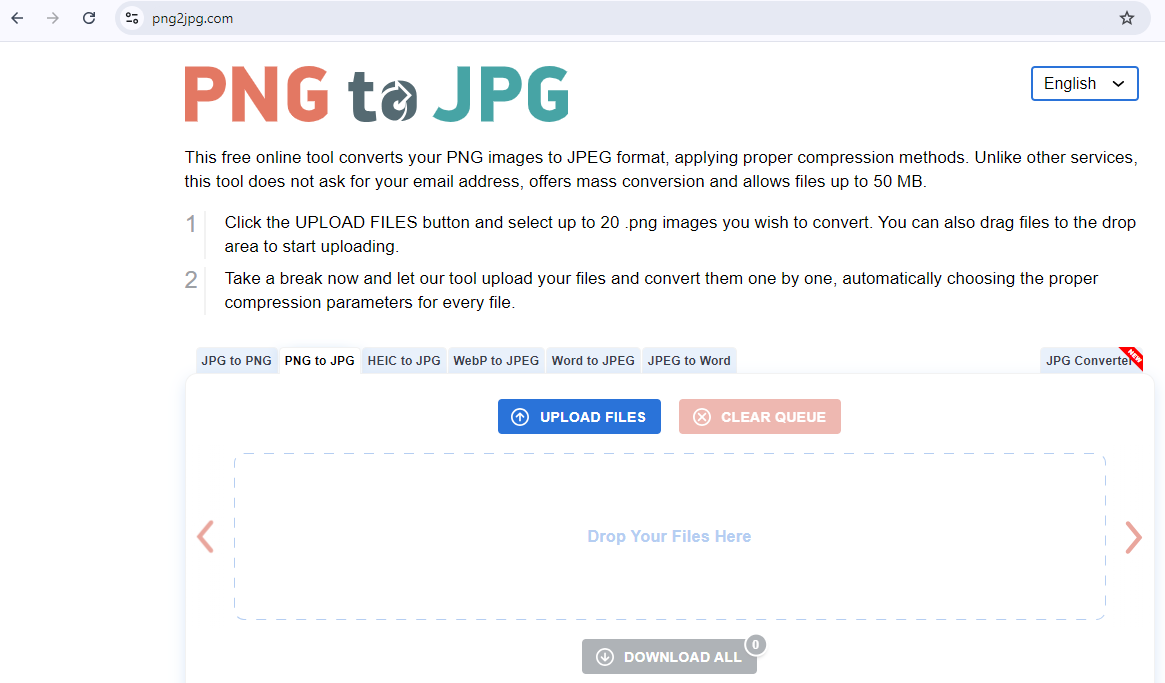
Paso 3: Una vez cargados, la herramienta empezará a convertir automáticamente tus archivos de forma individual.
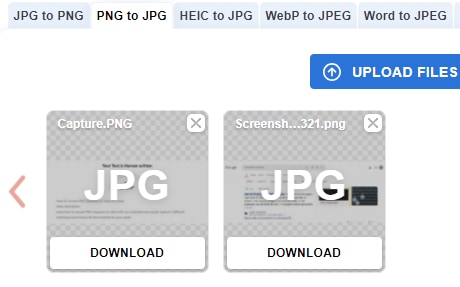
Paso 4: Una vez completada la conversión, descarga tus nuevas imágenes JPEG.
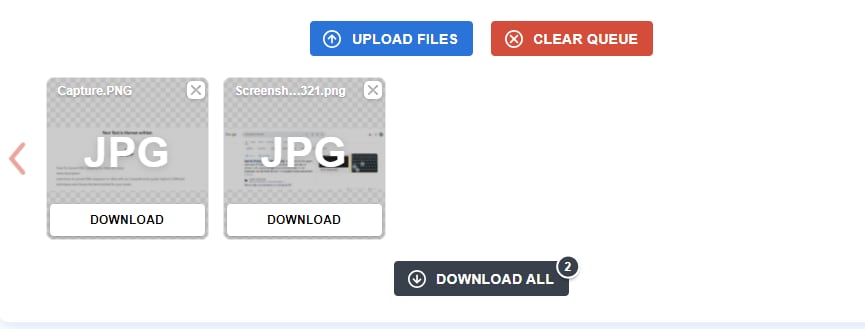
Sigue estos pasos para importar tu secuencia de imágenes JPEG y compilarla en un video.
Guía paso a paso para importar secuencias de imágenes JPG y crear videos
Paso 1: En primer lugar, asegúrate de que tu secuencia de imágenes está en formato JPEG y numerada correctamente en orden secuencial (por ejemplo, imagen001.jpg, imagen002.jpg, etc.).
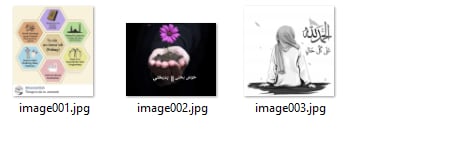
Paso 2: Descarga Filmora haciendo clic en los botones de abajo en tu dispositivo.
Inicia el Wondershare Filmora y haz clic en Nuevo proyecto para iniciar un nuevo proyecto de edición de video.
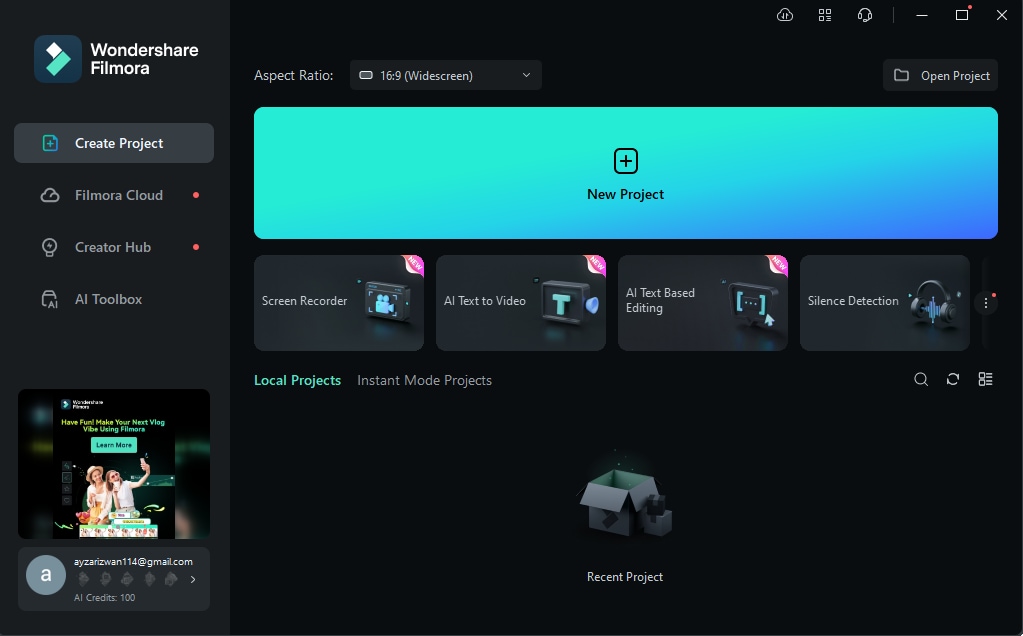
Paso 3: Haz clic en el botón Importar para importar tu secuencia de imágenes.
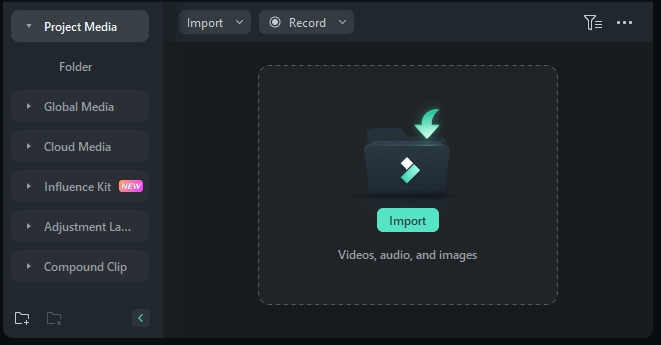
Paso 4: Navega hasta la carpeta que contiene la secuencia de imágenes JPEG que quieres importar. Haz clic en la primera imagen y, a continuación, marca la casilla de verificación de la secuencia de imágenes. Haz clic en Abrir.
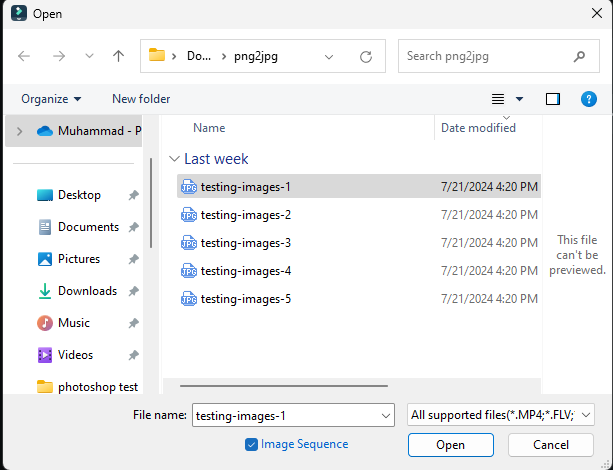
Paso 5: Arrastra y suelta la secuencia de imágenes importada en la línea de tiempo.
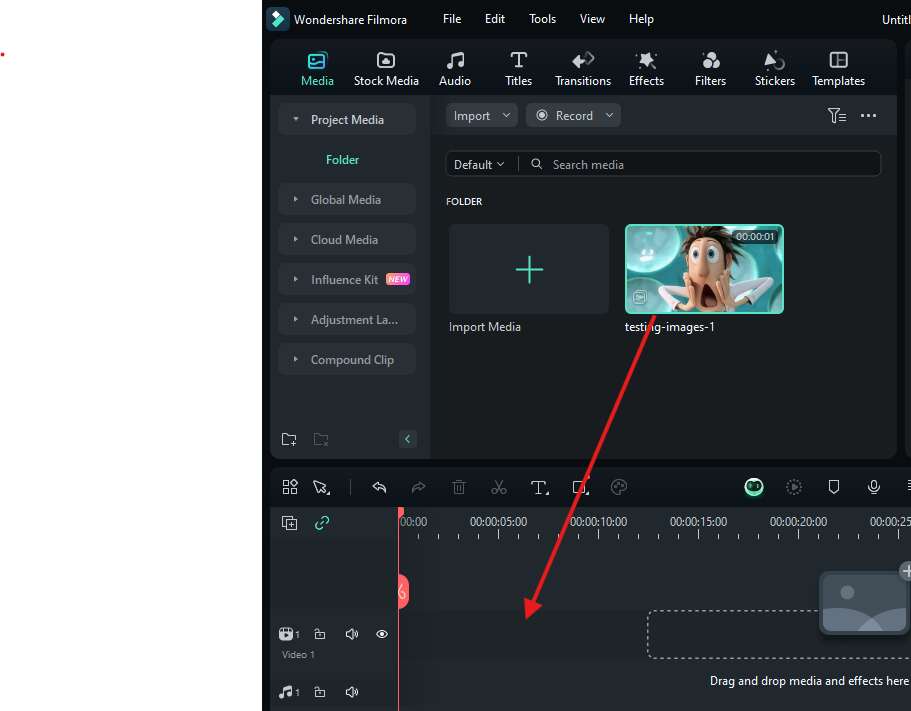
Paso 6: Por defecto, Filmora establece una duración determinada para cada imagen. Para ajustar la duración, haz clic derecho en una imagen de la línea de tiempo y selecciona Duración. Establece la duración deseada para cada imagen.
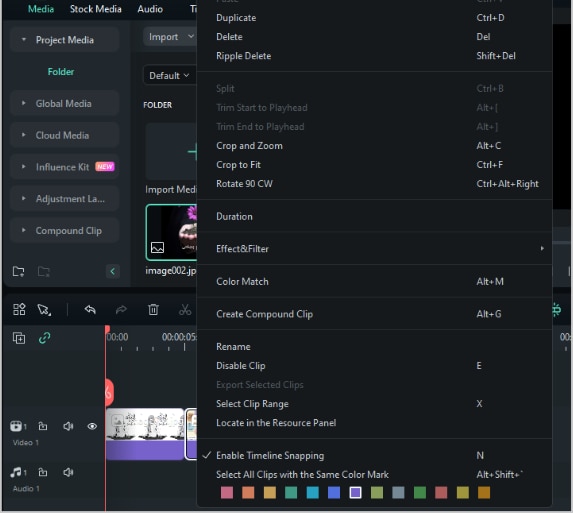
Paso 7: Haz clic en el botón Exportar y elige Exportar formato:
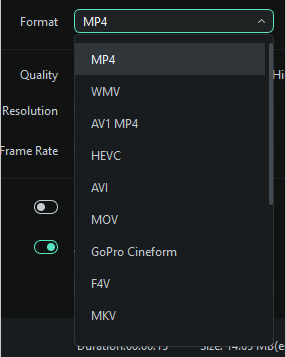
Si quieres explorar más herramientas alternativas, la siguiente sección es para ti. Sin más demora, pasemos a ello.
Parte 4. Métodos alternativos para convertir secuencias PNG a videos
Si eres un principiante que necesita una interfaz fácil de usar o un desarrollador que quiere herramientas potentes para gestionar archivos multimedia, puedes utilizar otras herramientas además de Filmora. Hemos discutido algunos de ellos en las secciones siguientes. La siguiente sección explica cómo convertir una secuencia PNG a video mediante FFmpeg.
Convertir una secuencia de imágenes PNG a video en FFmpeg
FFmpeg es una herramienta profesional para convertir, editar, grabar y transmitir archivos multimedia. Está disponible para Windows y macOS.
FFmpeg funciona mediante la línea de comandos, lo que lo hace menos favorable para los no profesionales. Sin embargo, para convertir una secuencia PNG a video está bien. FFmpeg ofrece procesamiento por lotes para gestionar múltiples conversiones de secuencias de imágenes simultáneamente.
Veamos los pasos que debes seguir para convertir una secuencia PNG a video sin más demora.
Guía paso a paso para convertir una secuencia PNG a video mediante FFmpeg
Se discute detalladamente, paso a paso, la guía para convertir una secuencia PNG a video mediante FFmpeg. Sigue cada paso en consecuencia para realizar tu tarea.
Paso 1. Descarga e instala FFmpeg. Una vez que hayas terminado, inicia la herramienta.
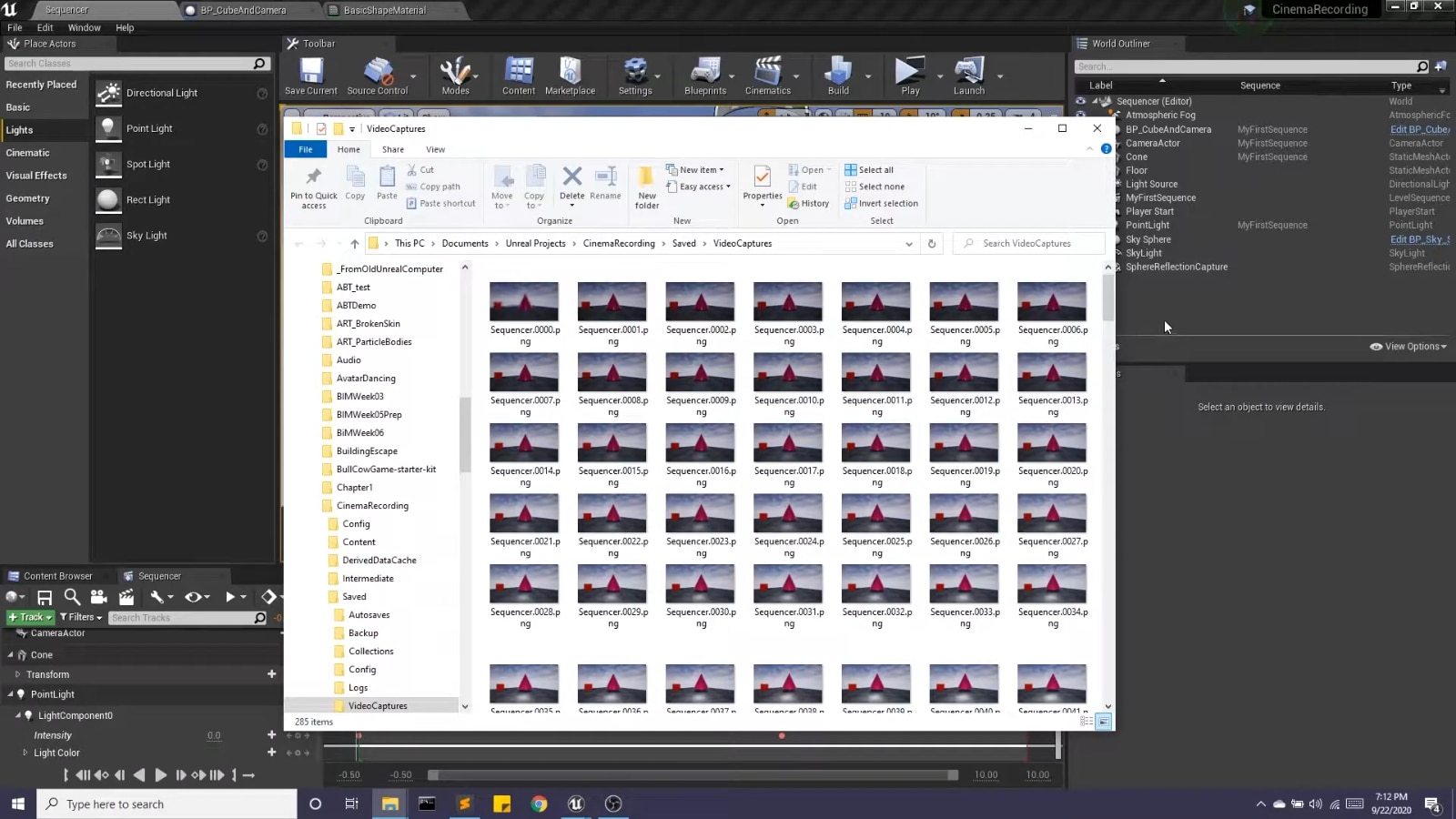
Paso 2. Una vez que tengas la secuencia de imágenes, haz clic en el botón Iniciar situado en la esquina inferior izquierda.
Busca y haz clic para abrir el Símbolo del sistema.
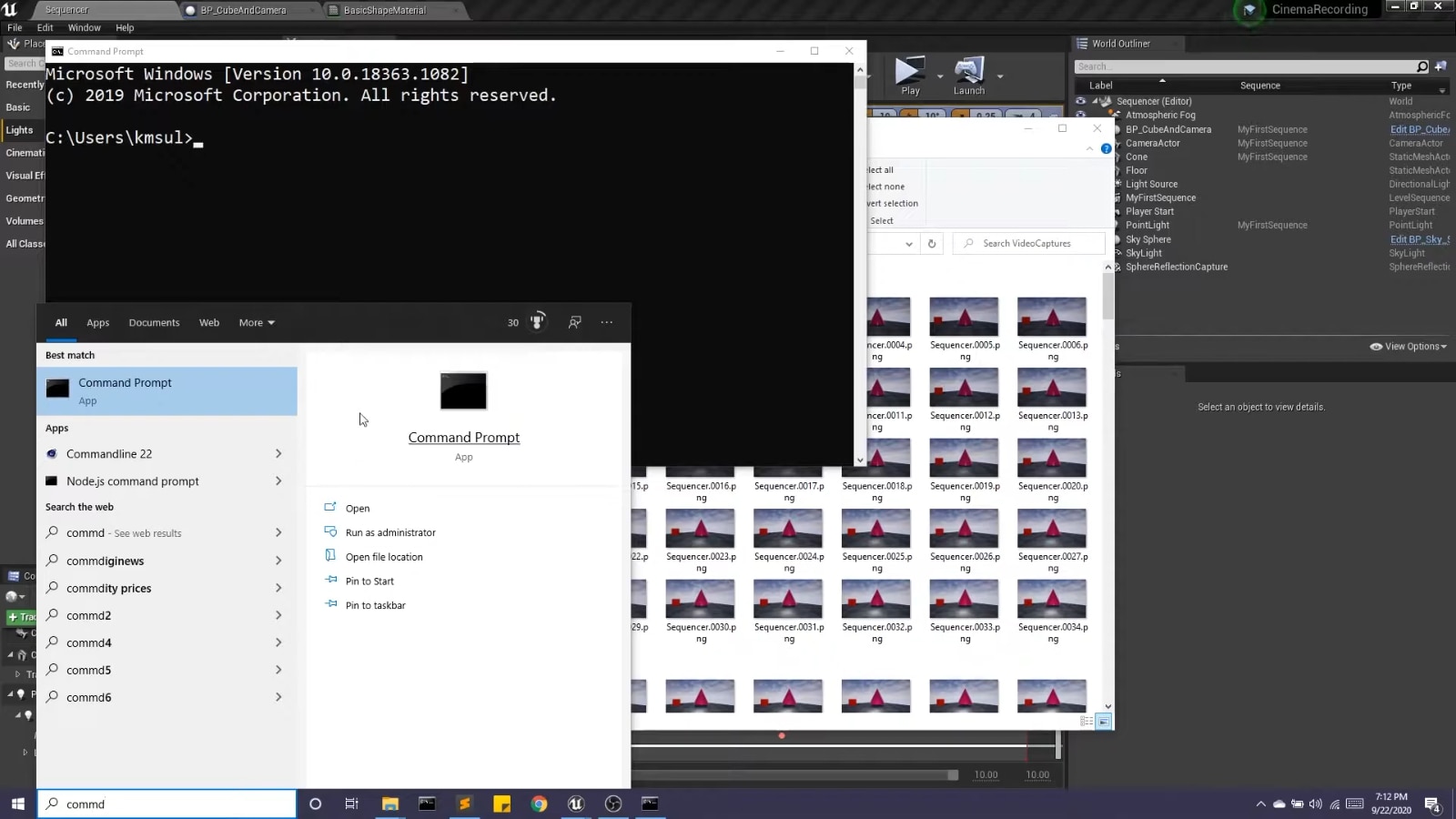
Paso 3. Se abrirá el símbolo del sistema.
Ahora, escribe "cd" (cambiar de directorio) como se muestra en la imagen de abajo.
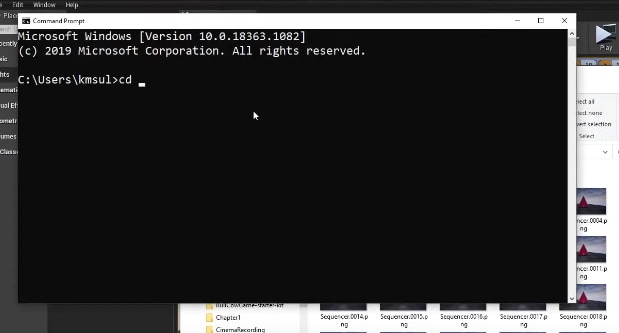
Paso 4. Copia el enlace a la carpeta donde guardaste la secuencia de imágenes, como se muestra en la imagen siguiente.
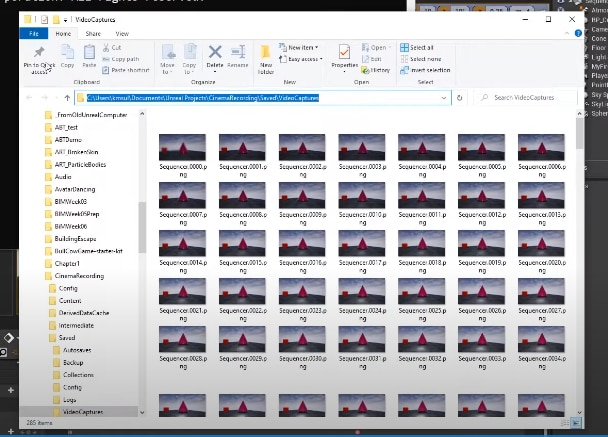
Pega el enlace copiado en la línea de comandos.
Presiona la tecla Enter de tu teclado.
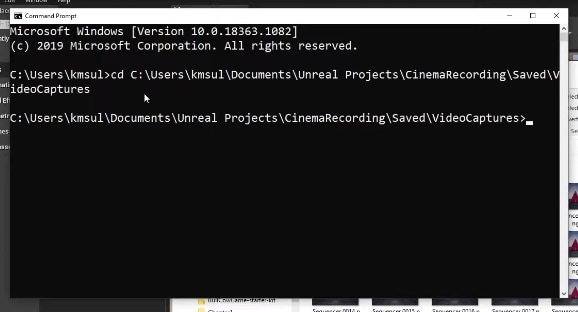
Paso 5. Escribe 'ffmpeg -r (velocidad de fotogramas) -i (nombres de las imágenes de entrada) -pix_fmt yuv420p (nombre de la imagen de video).mp4'
En el caso del ejemplo dado aquí en la guía,
‘ffmpeg -r 30 -i Sequencer.%04d.png-pix_fmt yuv420p myfirstfilm.mp4’
Cuando hayas terminado, presiona la tecla Enter de tu teclado.
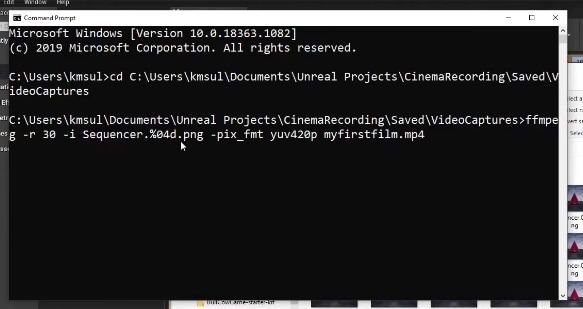
Paso 6. Vuelve a la carpeta donde guardaste la secuencia de imágenes. Tu video está ahí por su nombre.
Haz clic para reproducirlo.
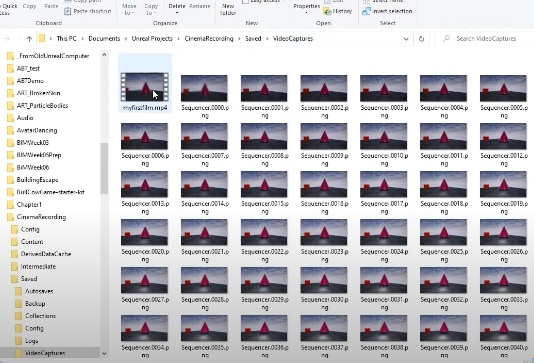
Convertir una secuencia de imágenes PNG a video en Adobe Photoshop
Adobe Photoshop se utiliza para la edición de archivos multimedia y el diseño gráfico desde 1988. El software admite muchos formatos de archivo y ofrece una amplia gama de herramientas, lo que lo hace favorable para la conversión y la personalización.
Adobe Photoshop es la solución ideal para convertir secuencias PNG en videos. El panel de línea de tiempo, el conjunto de formatos de exportación y los controles de velocidad de fotogramas te ayudan a gestionar tu proyecto con eficacia.
Guía paso a paso para convertir una secuencia PNG a video mediante Adobe Photoshop
Convertir una secuencia PNG en un video mediante Adobe Photoshop es muy fácil. Aquí tienes una guía paso a paso sobre cómo hacerlo.
Paso 1. Descarga e instala Adobe Photoshop. Una vez que hayas completado la instalación, ejecuta la herramienta.
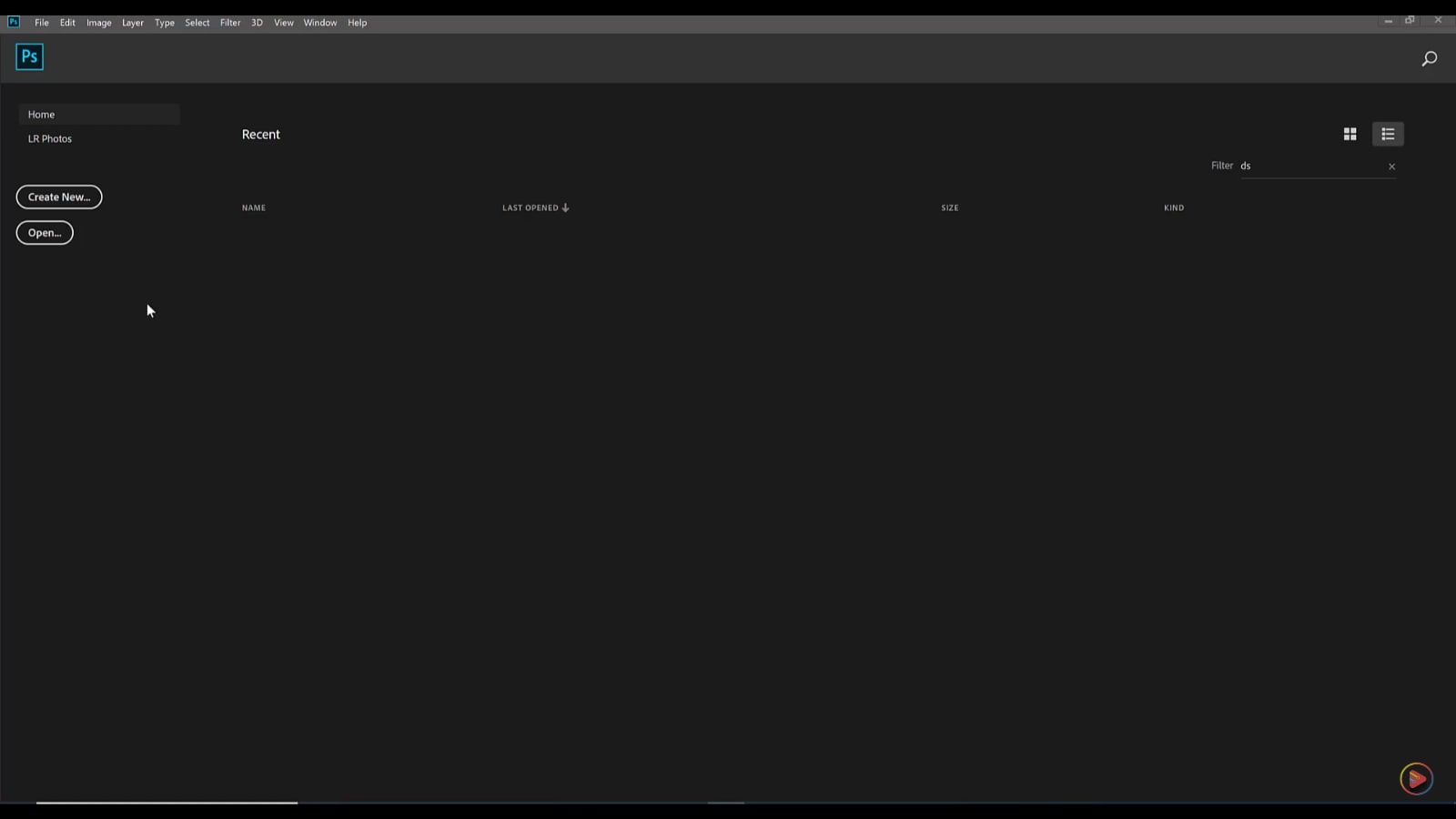
Paso 2. En el lado izquierdo, busca y haz clic en el botón Abrir. Localiza los archivos PNG que deseas convertir.
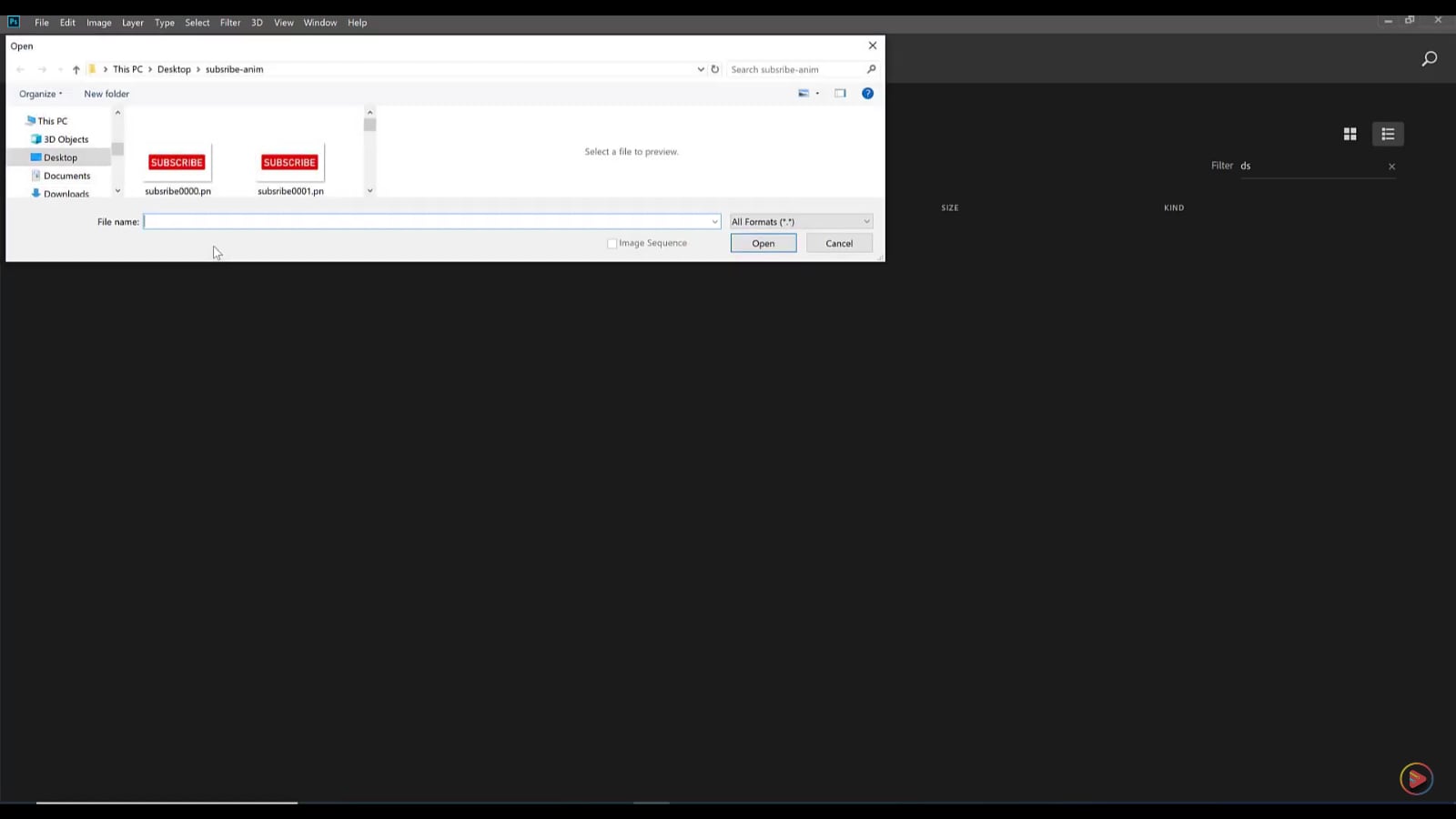
Selecciona la opción Secuencia de imágenes.
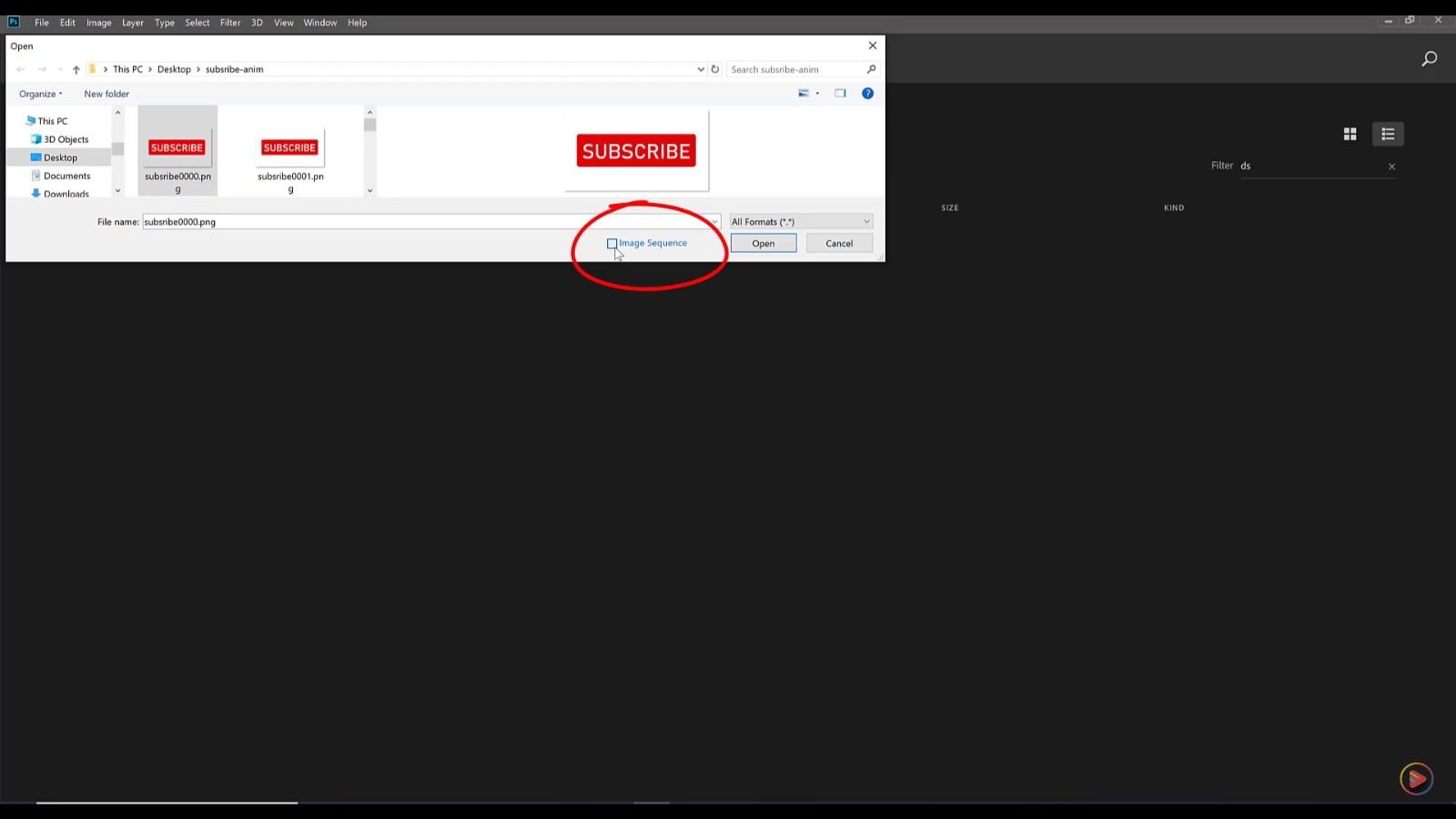
Una vez que hayas terminado, haz clic en el botón Abrir.
Paso 3. Selecciona la velocidad de fotogramas y haz clic en el botón Aceptar.
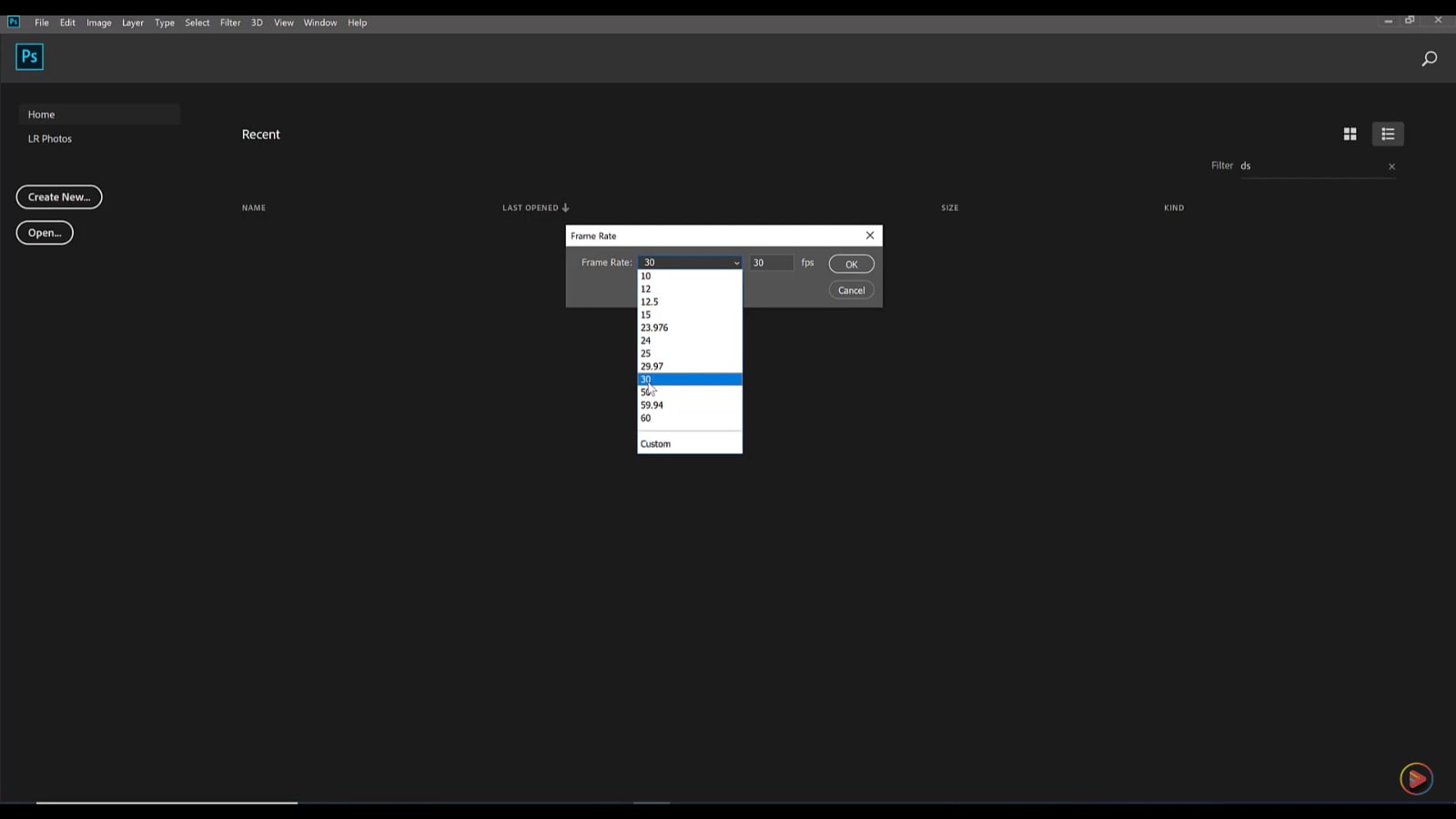
Paso 4. Localiza la sección Ventana en la esquina superior izquierda. Busca la línea de tiempo y haz clic en ella.
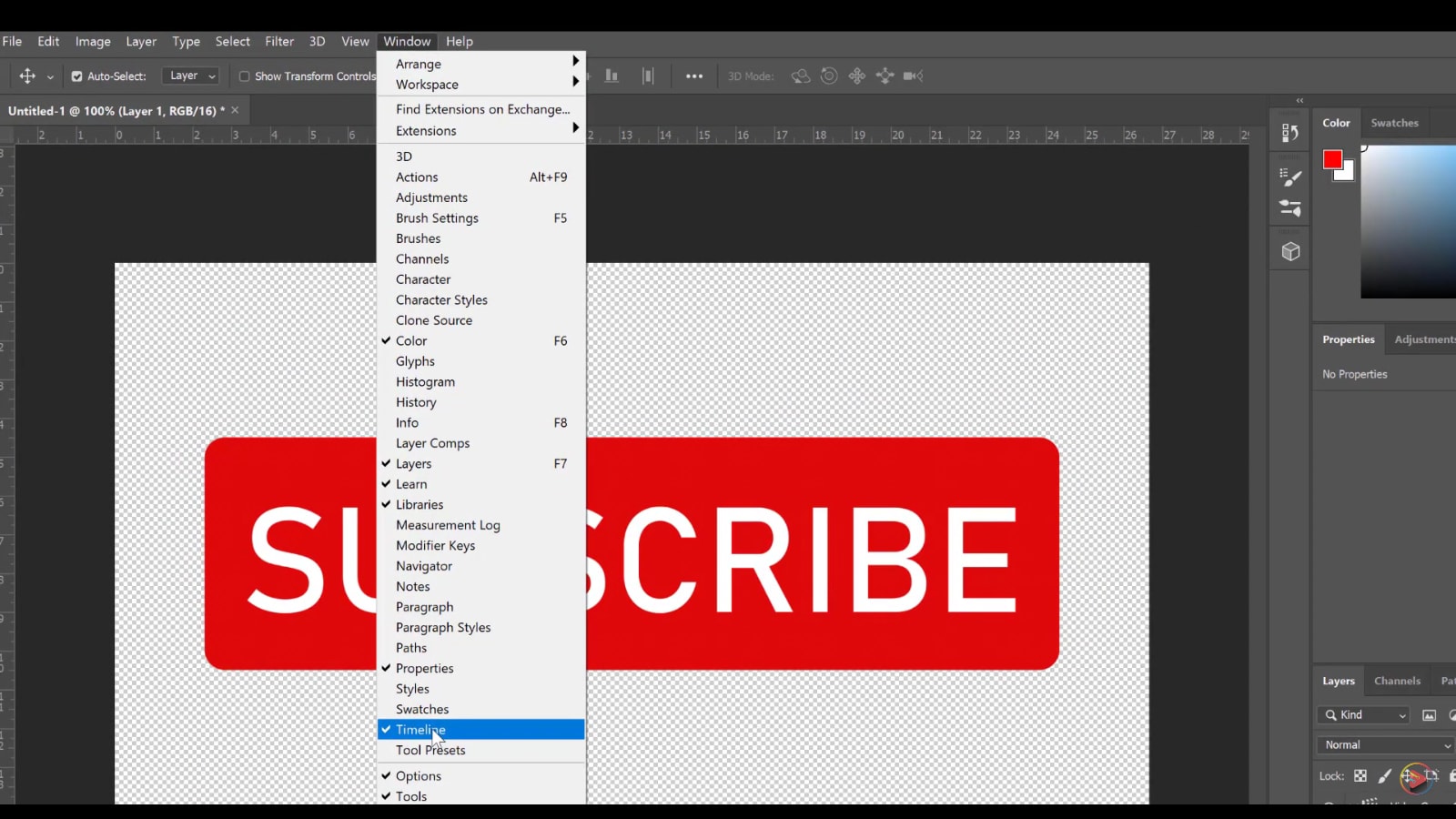
Paso 5. Ahora haz clic en el botón de reproducir. La línea de tiempo de tu video aparecerá cuando se reproduzca.
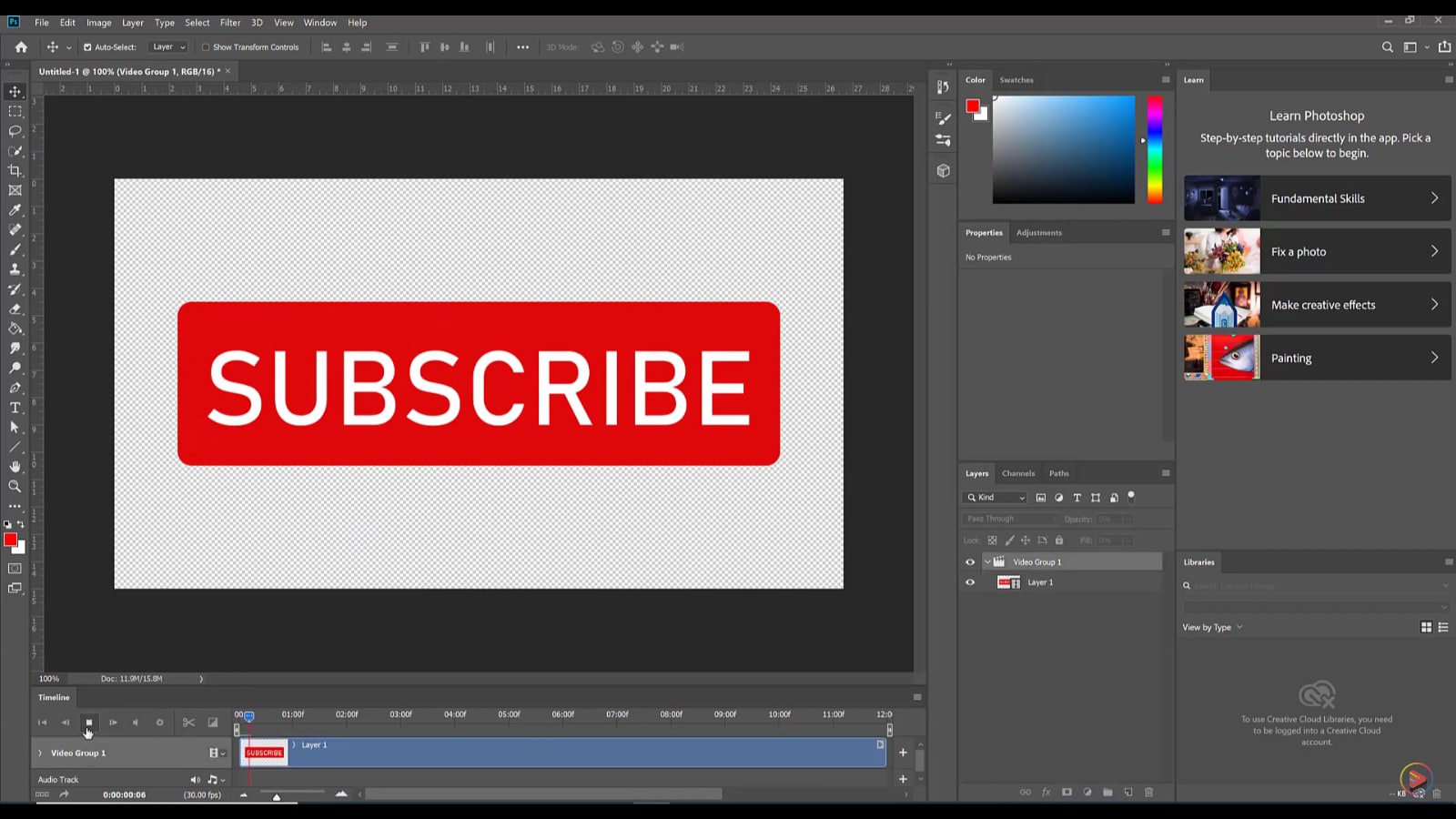
Paso 6. En la esquina superior izquierda, haz clic en el botón Archivo. Busca y haz clic en Exportar. En la sección Exportar, busca y haz clic en Renderizar video.
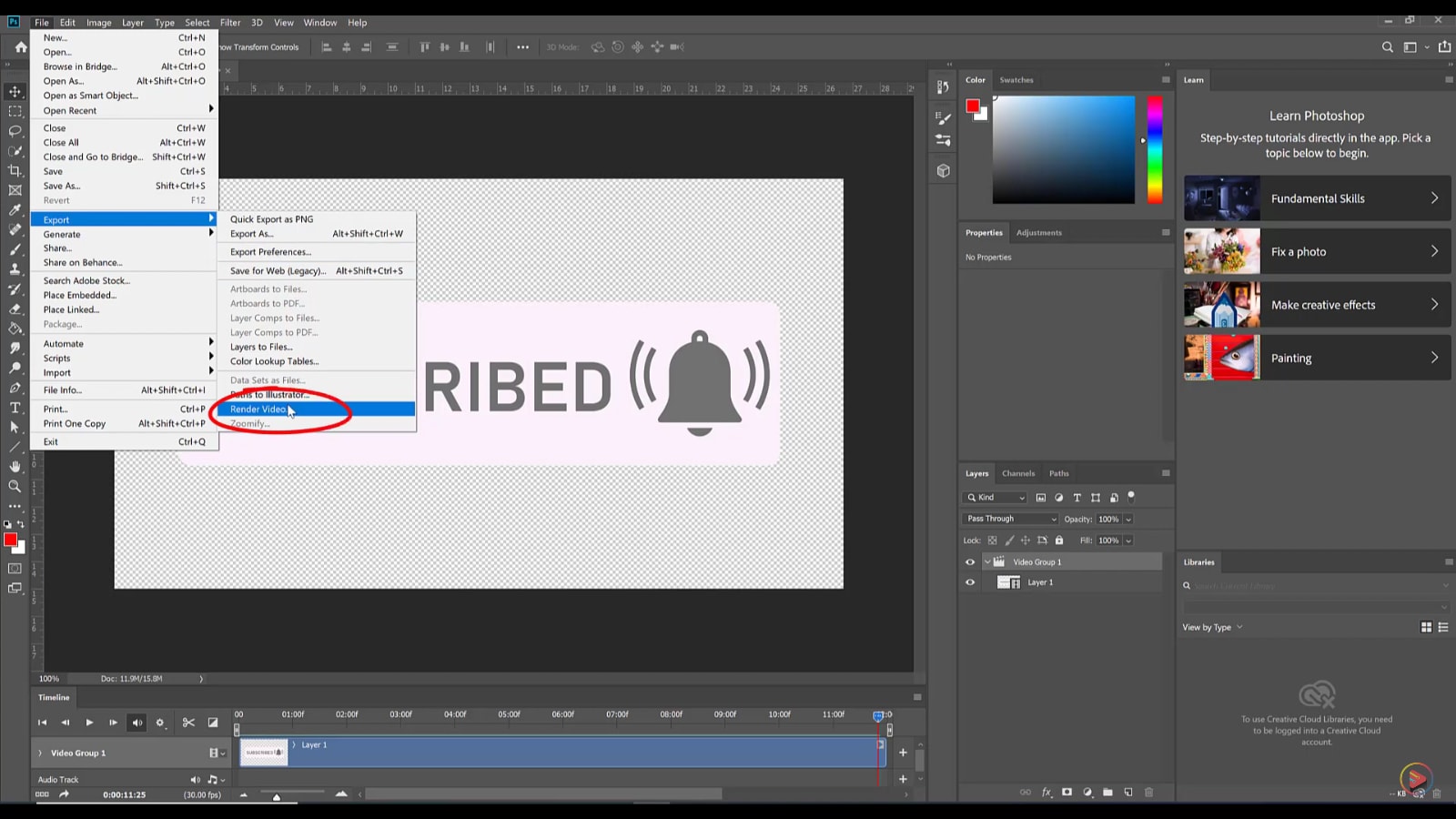
Paso 7. Tras hacer clic en Renderizar video, se mostrará la ventana Renderizar video. Haz los cambios necesarios que desees y haz clic en el botón Renderizar. Encontrarás el video guardado en la carpeta seleccionada.
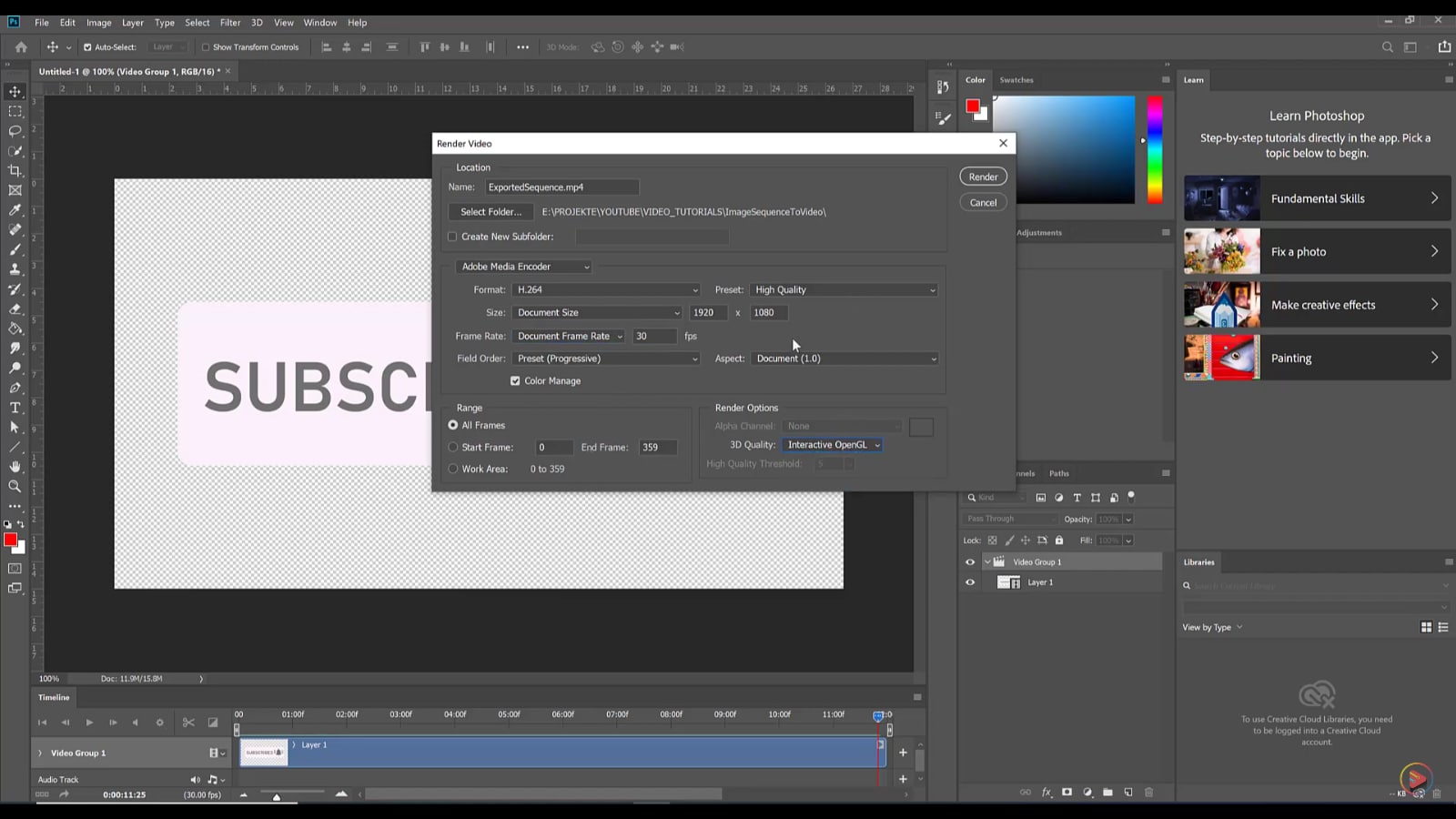
Esto es todo sobre Adobe Photoshop y una guía paso a paso para convertir PNG en archivos de video. A continuación se discute otra herramienta, Blender, y su guía paso a paso.
Convertir una secuencia de imágenes PNG a video en Blender
Blender está especializado en modelos 3D y animaciones. Es una completa herramienta utilizada por empresarios y desarrolladores para crear y personalizar animaciones y arte digital desde 1988.
Blender ofrece varias herramientas para mejorar tus archivos multimedia, como modelado, esculpido, texturizado y renderizado. Es compatible con Windows, Linux y macOS y es de uso gratuito para toda la vida.
Pasemos a la guía paso a paso para convertir una secuencia PNG a video sin demora.
Guía paso a paso para convertir una secuencia PNG a video mediante Blender
Utilizar Blender es muy fácil. Todo lo que necesitas hacer es seguir los pasos indicados para convertir la secuencia PNG en video.
Paso 1. Descarga e instala Blender desde el sitio web. Ejecuta la herramienta.
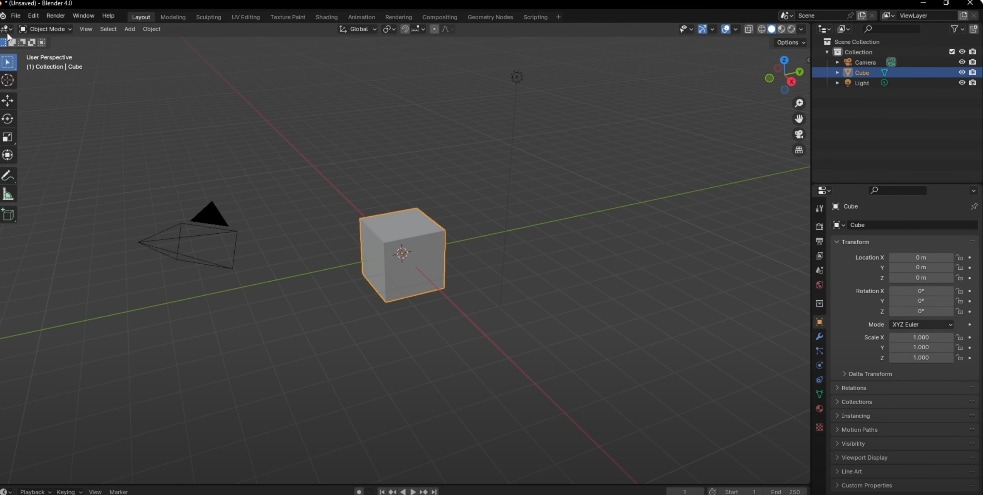
Paso 2. Ve al Tipo de editor (esquina superior izquierda). Ponlo en Secuenciador de video.
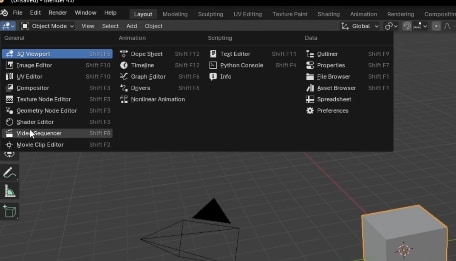
Paso 3. Ve a Añadir y elige el Secuenciador de imágenes.
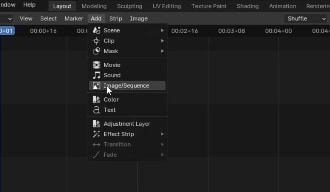
Localiza la carpeta en la que has guardado las imágenes PNG.
Selecciona todas las imágenes PNG.
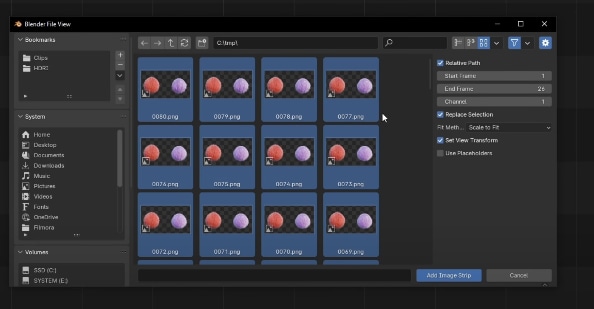
Paso 4. Ajusta el Fotograma final al número de imágenes que hayas seleccionado.
A continuación, haz clic en el botón Añadir tira de imágenes.
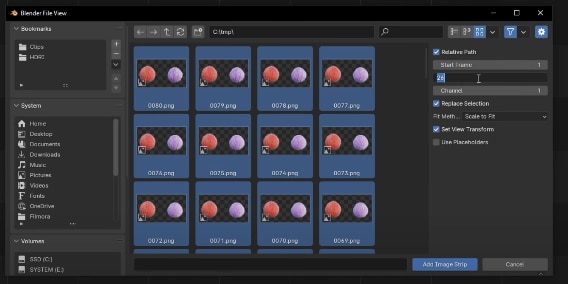
Paso 5. Puedes ajustar el Formato y el Rango de fotogramas desde las opciones que aparecen en la parte derecha de la interfaz.
Para guardar el archivo, desplázate hacia abajo y busca el Formato de archivo. Haz clic en él y configúralo como video MPEG.
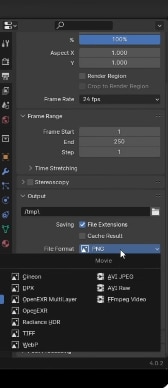
Discutimos todo lo que necesitas hacer para convertir un archivo PNG en un video utilizando Blender. A continuación se discute la última herramienta alternativa, un convertidor en línea secuencia PNG a MP4.
Convertir secuencia de imágenes PNG a video en línea
Los convertidores en línea te permiten convertir tu secuencia PNG a video. Varias herramientas web te permitirán jugar con tus archivos multimedia. Los convertidores en línea son ideales para quienes solo necesitan convertidores de vez en cuando.
MConverter es uno de los convertidores de PNG a MP4 en línea más confiables. Tiene una interfaz primaria. MConverter permite el procesamiento por lotes. Puedes subir archivos directamente desde cuentas en la nube.
La prueba gratuita tiene funciones limitadas. Las versiones de pago cuestan a partir de $7.49 /mes.
Guía paso a paso para convertir una secuencia PNG a video mediante MConverter.
Aquí tienes la guía para convertir la secuencia PNG a video con MConverter.
Paso 1. Inicia MConverter.
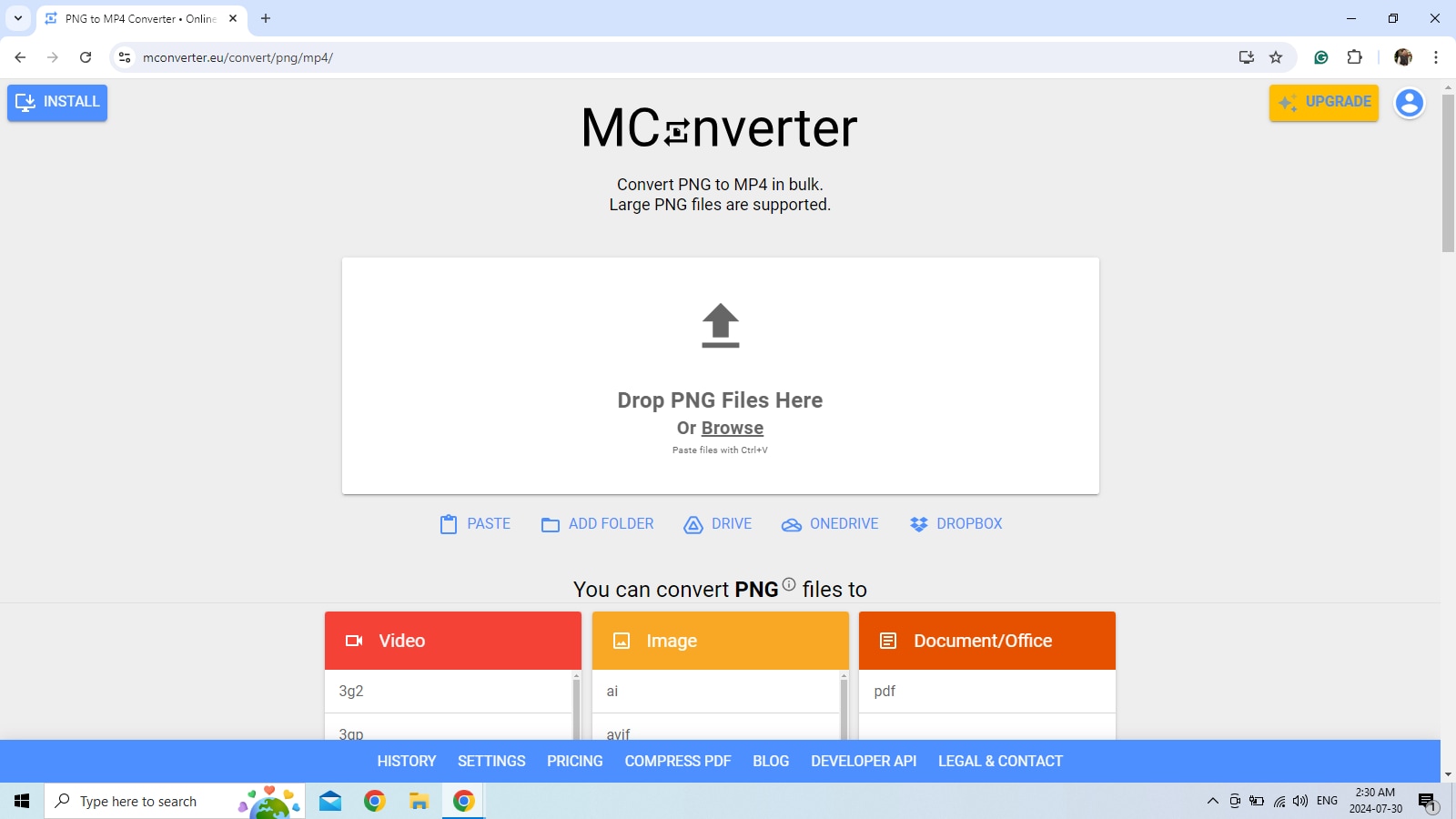
Paso 2. Haz clic en Soltar archivos PNG aquí. Navega por el archivo que guarda tus imágenes.
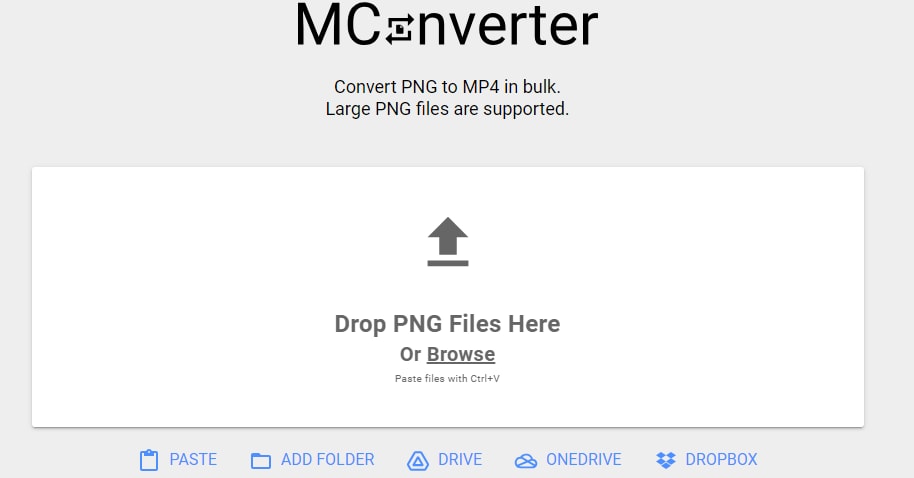
Paso 3. Debajo de Soltar archivos PNG aquí, encontrarás la sección Formato objetivo.
Selecciona el formato mp4.
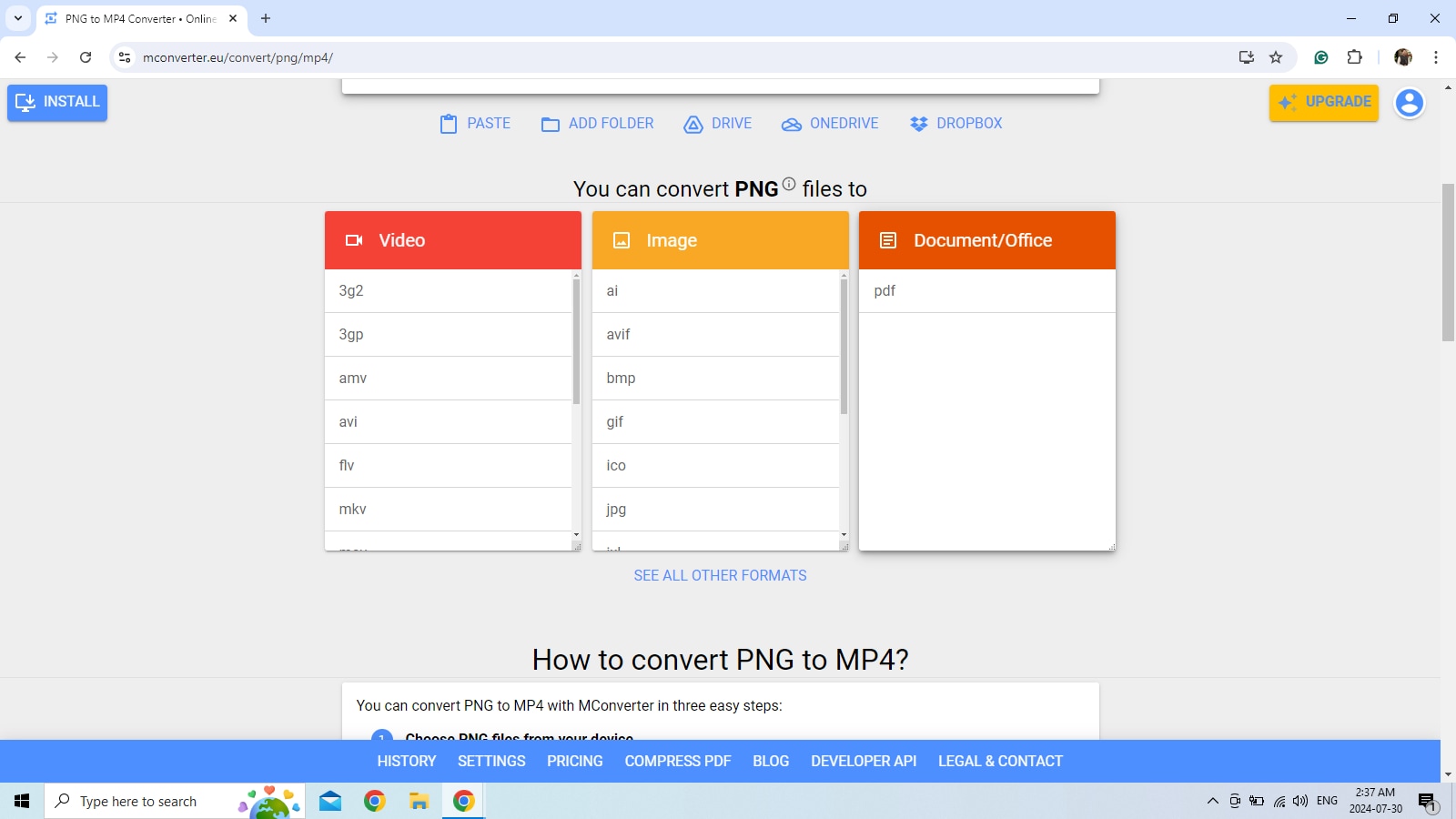
Paso 4. Descarga directamente el archivo multimedia convertido.
Puedes manipular el destino del archivo de video nombrando la carpeta en la sección GUARDAR EN.
Ahora, pasemos a la siguiente sección, donde hemos discutido las preguntas más frecuentes sobre la conversión de secuencias PNG a video.
Conclusión
La edición y conversión de archivos multimedia, sobre todo secuencias de imágenes, en videos está muy extendida hoy en día. Filmora, con su sencilla interfaz de usuario y su rica funcionalidad, puede ayudar a convertir PNG en video. Hemos explorado herramientas alternativas a Filmora.
Cada herramienta tiene sus propias funciones y beneficios. Algunos son más sencillos de utilizar, mientras que otros requieren conocimientos de línea de comandos. También hay convertidores en línea para las personas que trabajan poco en ello. Tienen limitaciones en cuanto a la calidad y privacidad del contenido.
Esperamos que este artículo te resulte útil.




